دهکده دانش و فناوری با تمرکز بر فناوری های نو برای رشد و توسعه کسب و کارها راه حلهای نرم افزاری با صرفه اقتصادی ارائه می کند.
[ad_1]
آیا می خواهید دسته ها و برچسب ها را برای صفحات وردپرس خود تنظیم کنید، اما نمی دانید چگونه شروع کنید؟
دستهها و برچسبها به شما کمک میکنند پستهای وبلاگ خود را مرتب کنید و پیدا کردن آنچه به دنبال آن هستند را برای کاربران آسانتر میکنند. با این حال، آنها فقط برای پست ها به طور پیش فرض در دسترس هستند، نه برای صفحات.
در این مقاله به شما نشان خواهیم داد که چگونه دسته ها و برچسب ها را برای صفحات وردپرس اضافه کنید.
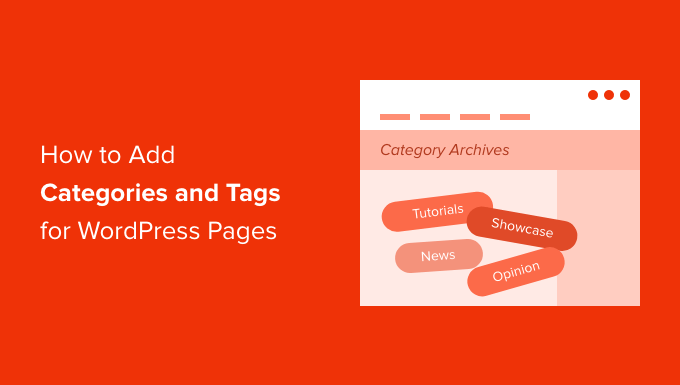
دسته ها و برچسب ها پیش فرض هستند طبقه بندی وردپرس برای پست های وبلاگ شما دسته بندی ها گروه بندی گسترده ای از محتوا هستند، در حالی که برچسب ها به توصیف جزئیات خاصی از محتوای شما کمک می کنند. شما می توانید در مورد تفاوت در راهنمای ما بیشتر بخوانید دسته ها در مقابل برچسب ها.
بهطور پیشفرض، هر دو دستهها و برچسبها فقط به آنها محدود میشوند پست های وبلاگ در وردپرس.
هنگامی که یک صفحه جدید ایجاد می کنید، متوجه می شوید که هیچ گزینه ای برای اضافه کردن دسته یا برچسب به صفحه وردپرس شما وجود ندارد.
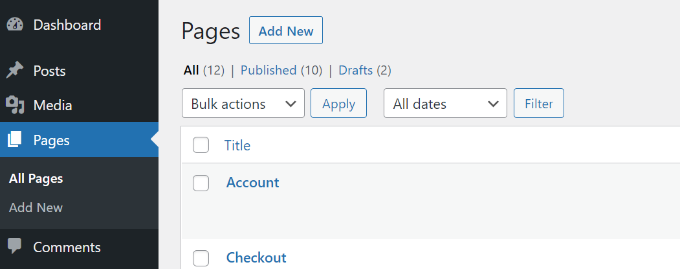
با این حال، ممکن است بخواهید دسته ها و برچسب ها را به خود اضافه کنید صفحات وردپرس. اگر صفحات زیادی دارید، می تواند به شما کمک کند تا محتوای خود را سازماندهی و مرتب کنید. همچنین می تواند ناوبری سایت شما را بهبود بخشد و به بازدیدکنندگان شما کمک کند تا صفحات مرتبط را در وب سایت وردپرس شما راحت تر پیدا کنند.
اگر چندین صفحه فروش برای محصولات مختلف در خود دارید فروشگاه آنلاینبه عنوان مثال، سپس می توانید آنها را در دسته بندی های گسترده گروه بندی کنید.
شما می توانید همین کار را برای صفحات ویژگی های مختلف برنامه ها و نرم افزارهای خود انجام دهید. مثلا، OptinMonster چندین صفحه ویژگی را در دسته “ویژگی ها” گروه بندی می کند.
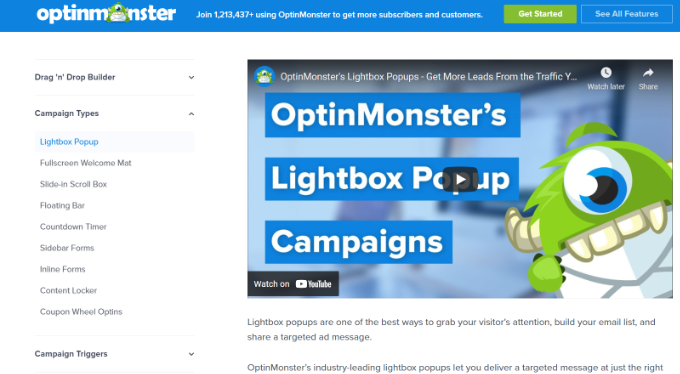
بیایید ببینیم چگونه می توانید دسته ها و برچسب ها را به صفحات وردپرس خود اضافه کنید.
سادهترین راه برای تنظیم دستهها و برچسبها برای صفحات وردپرس خود استفاده از آن است صفحات دارای دسته و برچسب افزونه این یک افزونه رایگان وردپرس است و بدون نیاز به تنظیمات اضافی کار می کند.
اولین کاری که باید انجام دهید این است که افزونه را نصب و فعال کنید. برای جزئیات بیشتر، لطفا راهنمای ما را در نحوه نصب افزونه وردپرس.
پس از فعال شدن، به صفحات » افزودن جدید و اکنون دسته ها و برچسب های پست را برای صفحات وردپرس خود در دسترس خواهید یافت.

در مرحله بعد، می توانید دسته ها و برچسب ها را برای صفحات خود ایجاد کنید.
برای افزودن دسته، سر بزنید صفحات » دسته بندی ها از داشبورد وردپرس خود و سپس یک “Name” و “Slug” برای دسته خود وارد کنید.
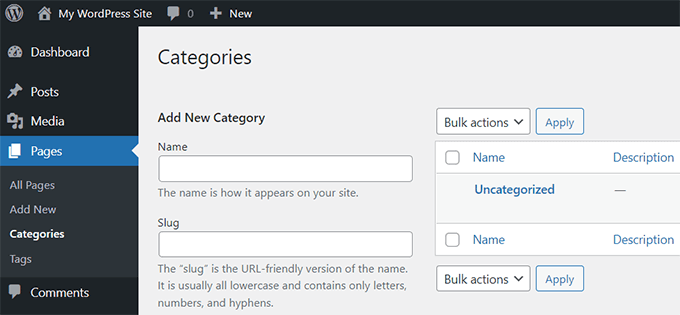
پس از آن، میتوانید به پایین اسکرول کنید و یک «رده والدین» را برای دسته خود انتخاب کنید.
هنگامی که این جزئیات را وارد کردید، به سادگی روی دکمه “افزودن دسته جدید” کلیک کنید.
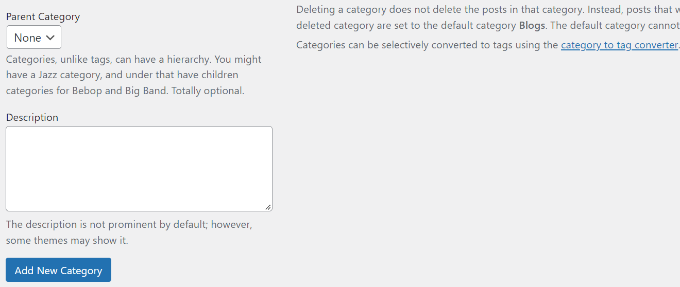
سپس میتوانید دستهای که به تازگی اضافه شدهاید را برای صفحات خود مشاهده کنید.
اگر میخواهید دستهای را حذف کنید، کافی است روی کادر کنار آن کلیک کنید و «حذف» را از منوی کشویی Bulk Action انتخاب کنید و روی دکمه «اعمال» کلیک کنید.
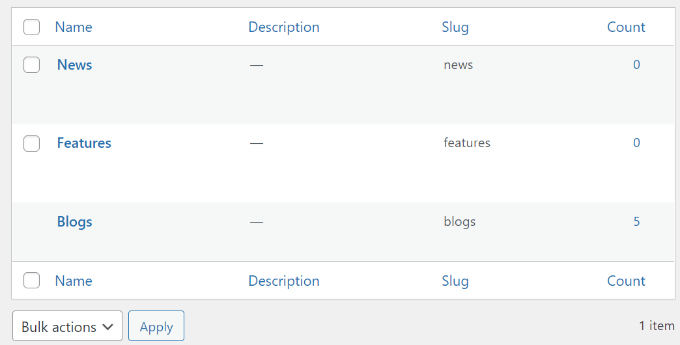
در مرحله بعد، می توانید صفحات وردپرس خود را به دسته هایی که ایجاد کرده اید اختصاص دهید.
برای شروع، به سادگی یک صفحه جدید را ویرایش یا ایجاد کنید. از ویرایشگر محتوای وردپرس، اکنون می توانید دسته مربوطه را از منوی سمت راست خود انتخاب کنید. به عنوان مثال، ما یک صفحه ویژگی ایجاد کردیم و آن را در دسته ویژگی ها علامت گذاری کردیم.
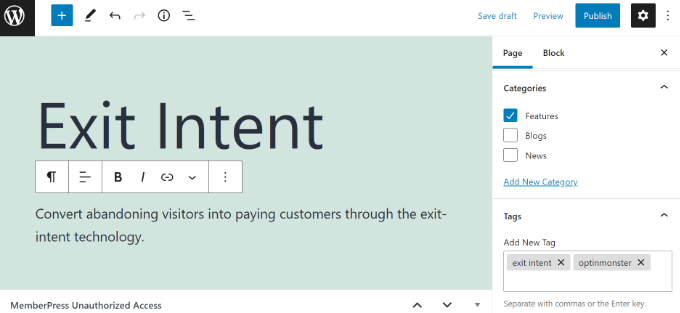
به طور مشابه، میتوانید برای صفحه وردپرس خود در قسمت «برچسبها» تگ اضافه کنید. اگر می خواهید چندین تگ اضافه کنید، به سادگی آنها را با استفاده از کاما جدا کنید.
برای مثال می توانید اضافه کنید کلید واژه ها و عباراتی که به توصیف محتوای شما کمک می کند. در مورد ما، ما عبارات ‘exit intent’ و ‘OptinMonster’ را به عنوان برچسب اضافه کردیم.
پس از انتخاب دسته بندی خود و افزودن برچسب، به سادگی صفحه وردپرس خود را به روز رسانی یا منتشر کنید.
امیدواریم این مقاله به شما کمک کرده باشد که دسته بندی ها و برچسب های پست را به صفحات وردپرس خود اضافه کنید. همچنین ممکن است بخواهید به راهنمای خود نگاه کنید نحوه ایجاد یک آدرس ایمیل تجاری، و بهترین نرم افزار ایمیل مارکتینگ.
اگر این مقاله را دوست داشتید، لطفا در ما مشترک شوید کانال یوتیوب برای آموزش تصویری وردپرس. شما همچنین می توانید ما را در توییتر و فیس بوک.
[ad_2]
تهیه و ترجمه توسط دیتکو لینک منبع خبر
رشد هر کسب و کاری دست یافتنی است، شروع با یک قدم به جلو … دیتکو همراه شماست.